文章最后有彩蛋!好礼相送!
Excel秘籍大全,前言
在Excel中,经常要按照季度汇总数据,但一般出现的都是日期数据,如何快速把季度转成日期,并汇总数据呢,如图所示:
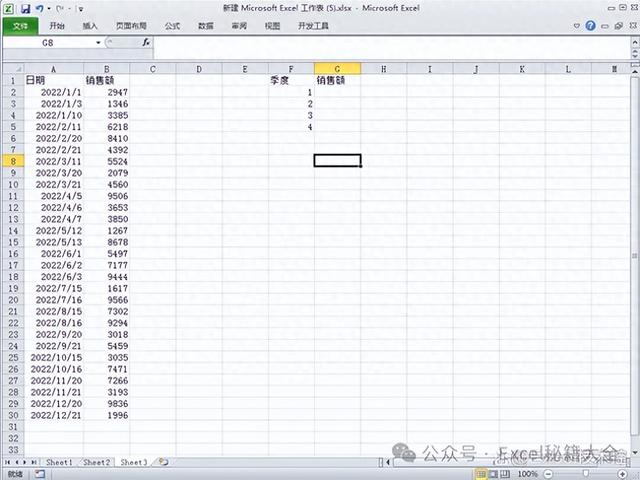
Excel秘籍大全,正文开始
按季度汇总
一、使用VLOOKUP+MONTH+SUMIF
构建一个辅助列,然后用VLOOKUP函数的近似匹配查询出季度,操作如下:

构建辅助列
这个辅助列对应的是每个季度最小的月份,然后使用VLOOKUP函数,就可以算出季度
=VLOOKUP(MONTH(A2),$E$2:$F$5,2,TRUE)
但是辅助列是会删除的,我们可以把这个公式改造一下:
=VLOOKUP(MONTH(A2),{1,1;4,2;7,3;10,4},2,TRUE)
这个也是求季度的通用公式。
有了季度以后,我们就可以sumif汇总季度的数据了。

使用sumif汇总
=SUMIF($C$2:$C$30,F2,$B$2:$B$30)
如果你觉得用VLOOKUP把日期转季度复杂,可以使用MATCH函数来实现。
二、MATCH+SUMIF
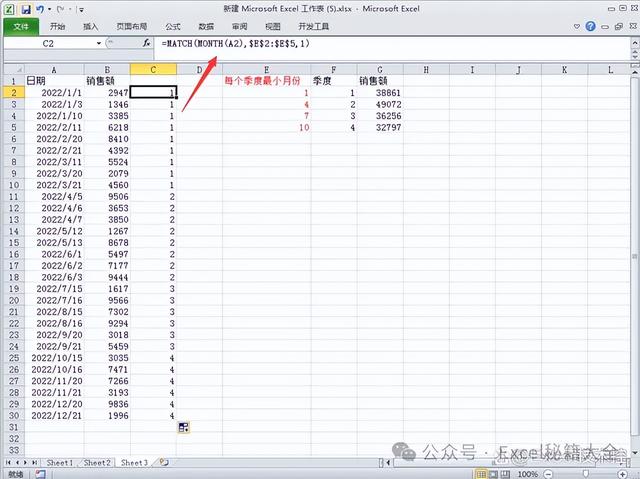
MATCH函数转季度
=MATCH(MONTH(A2),$E$2:$E$5,1)
上个例子中的sumif函数不用变,只是把日期转成季度的方法不同,如果你觉得这个还复杂,还有中更简单的日期转季度的方法。
三、使用len函数

公式为:=LEN(2^MONTH(A2))
同样,sumif函数不用变。
四、以上方法,对不熟练函数的朋友来说真是太难了,那就用个最简单的方法,使用数据透视表。

使用数据透视表
创建透视表,点击分组,按季度分组即可。就是这么简单。
我个人认为,函数的方法要掌握,数据透视表的方法也一定要会。
以下《900套高逼格工作模板.xls 》免费下载,不收一分钱!
常用Excel
用Excel玩好报表
是必不可缺的技能
要知道一张好的图表
可以做到一图胜千言!


今天推荐的超实用干货是
《900套高逼格工作模板.xls 》
3.2G高逼格Excel可视化模板
制作精美 可直接套用
适合自用和内部培训使用
领取方式
关注我们
私信发送关键字:900
即可免费领取
资料来源于网络,公益分享,如有侵权,联系删除
